

要查看局域网内其他计算机的 IP 地址,可以使用 Windows 自带的 ping 命令。该命令可以向指定的 IP 地址或主机名发送 ICMP 数据包,并返回响应信息。通过观察返回的信息,就可以了解目标计算机的 IP 地址。
具体步骤如下:
ping [目标主机名或 IP 地址],按 Enter 键。例如,输入 ping 192.168.1.100。需要注意的是,目标计算机防火墙开启 ICMP 数据包过滤,使用 ping 命令可能无法获取到 IP 地址。此时可以尝试使用其他方法,如 arp -a 命令。
要查看自己计算机的网卡 IP 设置,可以使用 Windows 自带的 ipconfig 命令。该命令可以显示当前计算机的网络接口配置信息,包括 IP 地址、子网掩码、默认网关等。
具体步骤如下:
ipconfig,按 Enter 键。IPv4 地址就是该网卡的 IP 地址。需要查看更详细的网络信息,可以在 ipconfig 命令后加上 /all 参数。这样会返回更多信息,如 DNS 服务器地址、DHCP 服务器地址等。
除使用 ipconfig 命令,我们也可以使用 ipconfig /renew 命令来手动更新 IP 地址,或者使用 ipconfig /release 命令来释放 IP 地址。这些命令在网络故障排查时非常有用。
通过上述介绍,相信大家已经掌握在 Windows 命令提示符下查看局域网内其他计算机 IP 地址和自身网卡 IP 设置的方法。这些命令不仅简单易用,而且功能强大,在日常网络维护和故障排查中都有广泛应用。希望这篇文章能为您提供有用的信息,祝您使用愉快!
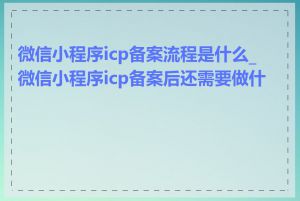 微信小程序icp备案流程是什么_微信小程序icp备案后还需要做什么
微信小程序icp备案流程是什么_微信小程序icp备案后还需要做什么
 whios 查询的结果如何保存和分享_whios 查询的使用技巧有哪些
whios 查询的结果如何保存和分享_whios 查询的使用技巧有哪些
 如何在 Windows 系统中查找 IP 地址_如何在 Control Panel 中查找 IP 地址
如何在 Windows 系统中查找 IP 地址_如何在 Control Panel 中查找 IP 地址
 如何利用微信拦截检测接口进行用户行为分析_如何利用微信拦截检测接口实现微信安全合规性检查
如何利用微信拦截检测接口进行用户行为分析_如何利用微信拦截检测接口实现微信安全合规性检查
 动态IP地址有什么优缺点
动态IP地址有什么优缺点
 如何判断某个域名是否被正确解析到目标服务器
如何判断某个域名是否被正确解析到目标服务器
 如何判断一个权重7网站的适合收购价格_如何提升权重7网站的价值
如何判断一个权重7网站的适合收购价格_如何提升权重7网站的价值
 SEO优化视频的拍摄技巧有哪些_SEO优化视频的元数据应该如何填写
SEO优化视频的拍摄技巧有哪些_SEO优化视频的元数据应该如何填写
 b站视频的元数据完整性对排名的影响有多大
b站视频的元数据完整性对排名的影响有多大
 网站备案后网站能立即上线吗
网站备案后网站能立即上线吗